- Autor Jason Gerald [email protected].
- Public 2023-12-16 11:32.
- Ostatnio zmodyfikowany 2025-01-23 12:43.
Istnieje wiele sposobów dzielenia lub manipulowania kształtem na różne części i części. Jednym z powszechnie używanych kształtów jest koło. Możesz to zrobić za pomocą programów Adobe Illustrator i Adobe InDesign.
Krok
Metoda 1 z 2: Dzielenie koła za pomocą programu Adobe Illustrator
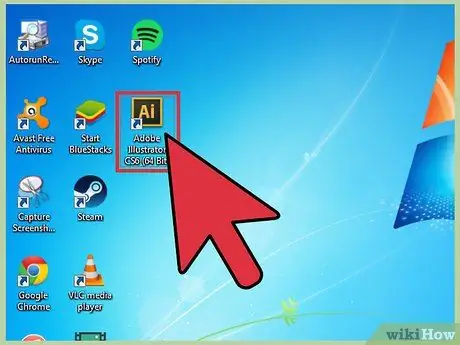
Krok 1. Uruchom Adobe Illustrator
Zrób to, klikając dwukrotnie ikonę Adobe Illustrator na pulpicie.
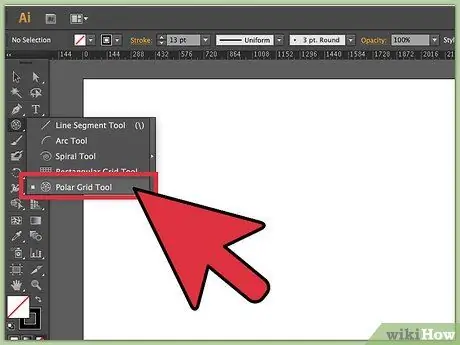
Krok 2. Narysuj okrąg za pomocą narzędzia Polar Grid
Na lewym pasku narzędzi wybierz „Narzędzie Polar Grid”, które znajduje się pod narzędziem „Tekst”. Kliknij na płótnie i przeciągnij.
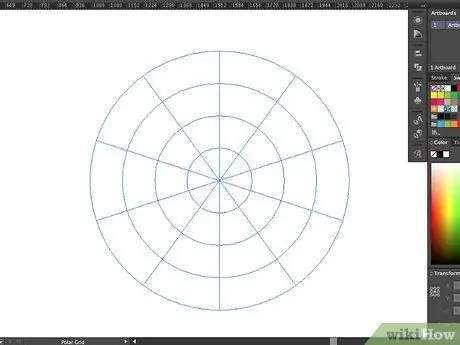
Krok 3. Ułóż obraz koła
Podczas przeciągania dostosuj rozmiar okręgu, przeciągając go do środka i na zewnątrz, aż osiągnie żądany rozmiar.
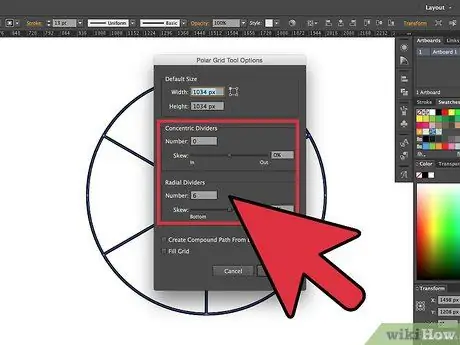
Krok 4. Podziel średnicę koła
Podczas przeciągania kółka naciskaj lewy lub prawy klawisz strzałki, aż zobaczysz równy podział na 6 sekcji.
Po zakończeniu zwolnij mysz
Metoda 2 z 2: Podziel okrąg za pomocą Adobe InDesign
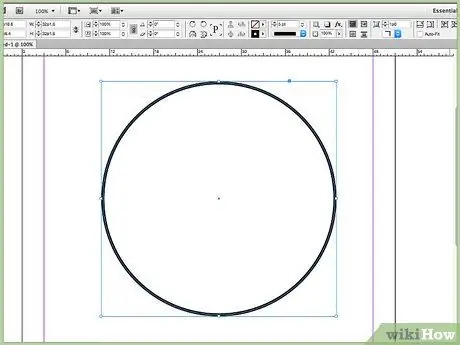
Krok 1. Narysuj okrąg
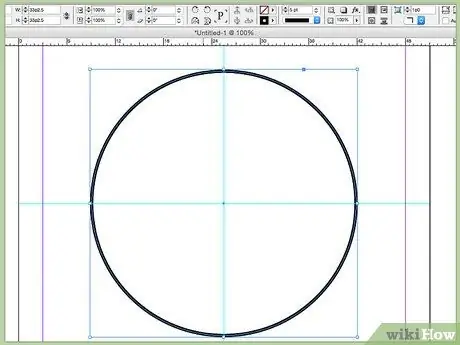
Krok 2. Umieść wskazówkę na środku koła, pionowo lub poziomo
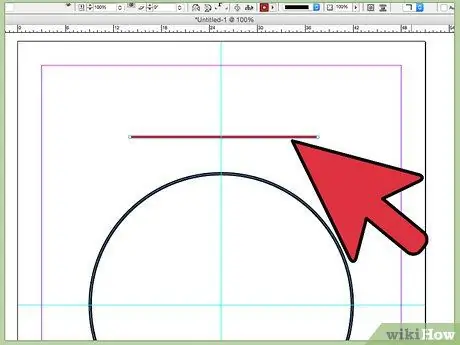
Krok 3. Narysuj linię prostą poza okręgiem
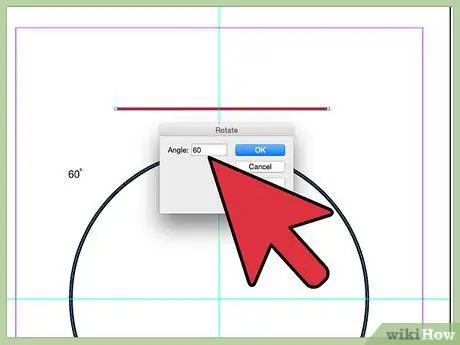
Krok 4. Obróć linię o 60 stopni w lewo
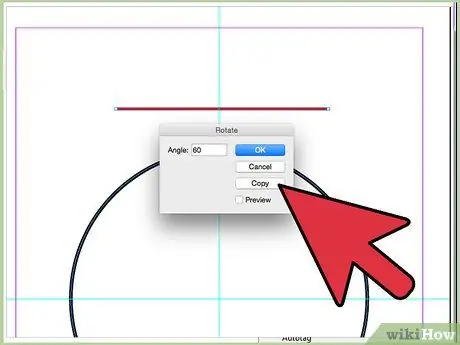
Krok 5. Kliknij przycisk „Kopiuj”
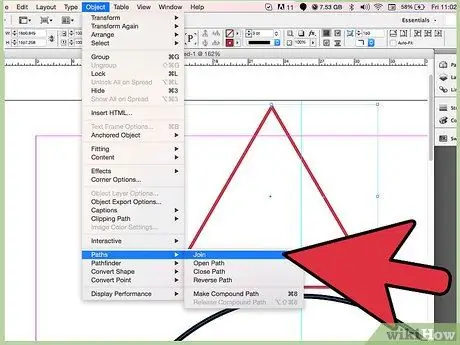
Krok 6. Połącz linie, aby utworzyć trójkąt
Za pomocą narzędzia Połącz ścieżkę w Pathfinder połącz rogi trzech boków.
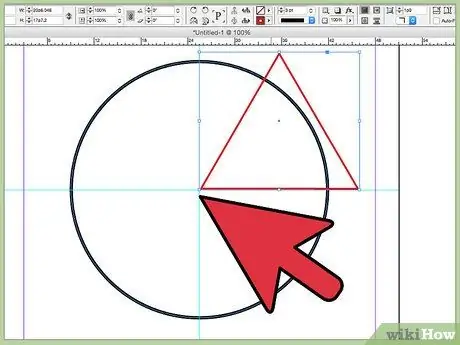
Krok 7. Wyrównaj i przytnij lewą dolną krawędź nowo utworzonego trójkąta do prawego górnego końca miejsca spotkania w środku koła
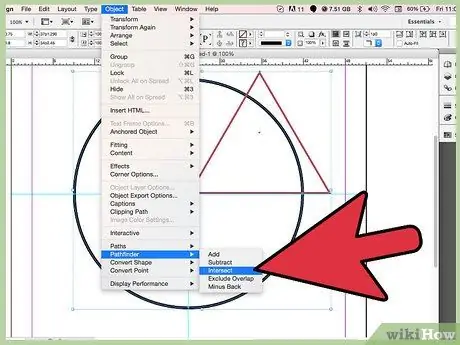
Krok 8. Obróć kształt klina
Wybierz dwa nowe kształty i użyj narzędzia Przecięcie w Pathfinder.
Po utworzeniu kształtu klina użyj narzędzia do obracania i obróć kopię kształtu klina o 60 stopni
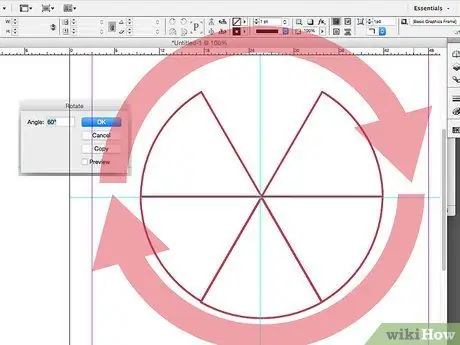
Krok 9. Powtórz proces
Wykonaj proces obracania i kopiowania za pomocą „ Obiekt”, a następnie wybierz „ Przekształć ponownie”.






